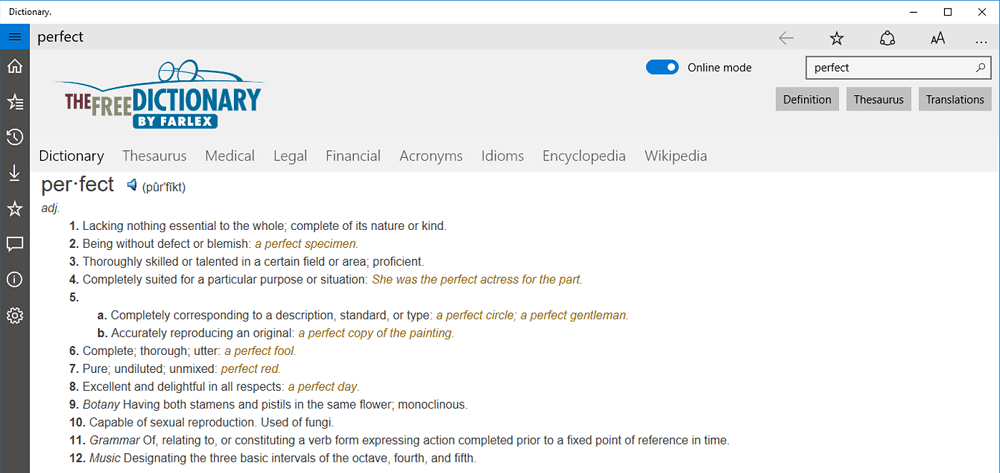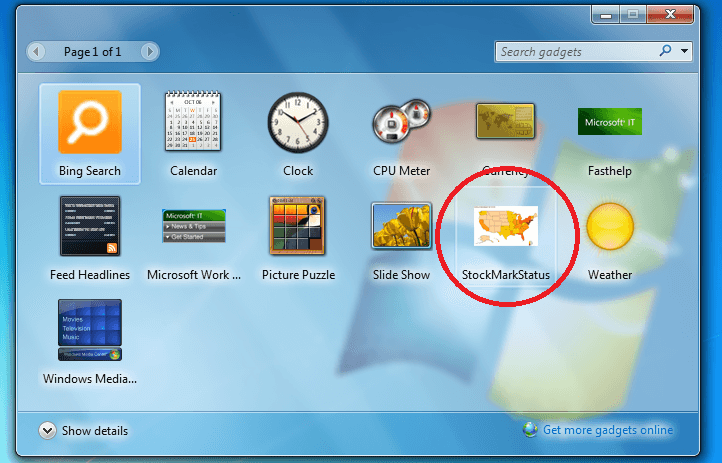
Tento software udrží vaše ovladače v chodu, a tak vás ochrání před běžnými chybami počítače a selháním hardwaru. Zkontrolujte všechny své ovladače nyní ve 3 snadných krocích:
- Stáhněte si DriverFix (ověřený soubor ke stažení).
- Klikněte Začni skenovat najít všechny problematické ovladače.
- Klikněte Aktualizujte ovladače získat nové verze a zabránit poruchám systému.
- DriverFix byl stažen uživatelem 0 čtenáři tento měsíc.
Jak víte ve Windows 8, 10, nemůžeme používat klasické miniaplikace pro Windows 7Microsoft nahradil tento software Windows Store, odkud si můžete kdykoli stáhnout a nastavit různé aplikace podobné gadgetům pro stolní počítače, které nám byly představeny od Windows Průhled.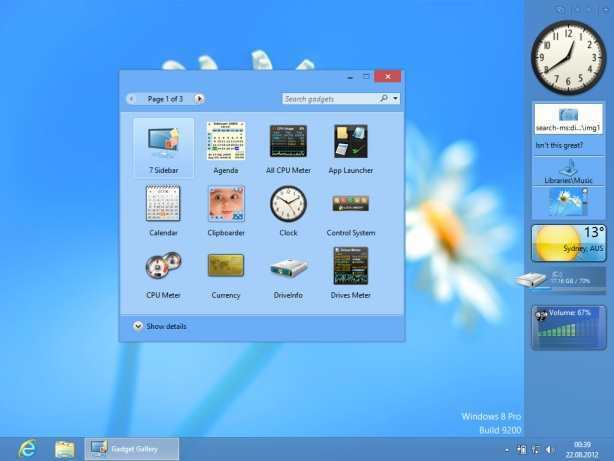
Pokud vám však Windows 8, 10 nestačí a chcete si svůj systém přizpůsobit podle svého vkusu, měli byste vědět že stále můžete používat miniaplikace pro Windows 7 na tabletu, notebooku nebo stolním počítači se systémem Windows 8 nebo Windows 8.1, 10. Jak je to možné? Jediné, co musíte udělat, je stáhnout si základní gadgety pro stolní počítače do zařízení a to je hezké. Poté můžete vybrat, který gadget použít nebo jak uspořádat plochu tak, abyste k ní měli přístup nejnovější informace, ať už mluvíme o oblasti podnikání nebo jen o vaší zábavě účel.
- PŘEČTĚTE SI TAKÉ: Microsoft Store umožňuje vzdálenou instalaci aplikací pro Windows 10
Vzhledem k tomu, že společnost Microsoft nezahrnula miniaplikace pro stolní počítače do systému Windows 8 nebo Windows 8.1, 10, aby bylo možné tyto funkce stáhnout, budete muset získat nástroj třetí strany. Existuje několik aplikací k použití, i když nejpopulárnější software je
Stažení 8GadgetPack ve Windows 10
8GadgetPack. S touto aplikací si budete v zásadě moci stáhnout výchozí miniaplikace pro Windows 7 do zařízení se systémem Windows 8, 10. Poté budete moci vybrat, které miniaplikace se mají zobrazovat na ploše, a také jak uspořádat počítač, abyste měli snadný přístup ke svým oblíbeným gadgetům.
V případě, že chcete otestovat aplikaci 8GadgetPack, stáhněte si ji z tady - nebojte se, že aplikace je distribuována zdarma a funguje bez chyb a problémů v jakémkoli systému Windows 8 nebo Windows 8.1, 10. Poté nainstalujte nástroj do svého zařízení podle pokynů na obrazovce a nakonec spusťte 8GadgetPack. Nejprve vyzkoušejte všechny možnosti, abyste mohli spravovat svůj počítač, a poté vyberte, který miniaplikace pro počítač v počítači nastavíte.
8GadgetPack naštěstí není jedinou aplikací gadgetů, kterou můžete použít k přenesení gadgetů systému Windows 7 do systému Windows 10. Můžete použít i další podobné aplikace, včetně Gadgets Revived, Win10 Widgets, Gadgetarian atd. Další informace o každém z těchto nástrojů najdete zde seznam nejlepších aplikací gadgetů které můžete použít v počítači se systémem Windows 10.
To je vše; Nyní víte, jak stahovat, instalovat a používat miniaplikace pro stolní počítače na zařízení se systémem Windows 8 / Windows 8.1./ Windows 10. Pokud potřebujete další rady nebo další pomoc, jak používat 8GadgetPack, neváhejte a použijte pole komentářů zdola - pomůžeme vám co nejdříve a budeme aktualizovat tuto příručku podle toho.
SOUVISEJÍCÍ PŘÍBĚHY K ODHLÁŠENÍ:
- Jak opravit problémy s miniaplikacemi Windows 8, 10
- Oprava: Nelze instalovat motivy na Windows 7
- Aplikace Windows 10 se neotevřou: Úplný průvodce opravami